
Descargar Windows 10 en nuestro ordenador es tan simple como recurrir a la herramienta que Microsoft ha creado para ello para crear un USB booteable. El problema es que esta herramienta se limita a montar la imagen descargada de Windows, es decir, no podemos descargar la ISO de Windows 10 de manera independiente, o al menos a través del programa Media Creation Tool. La buena nueva es que podemos descargar la imagen directamente desde los servidores de Microsoft sin recurrir a programas de terceros. El cómo lo explicaremos a continuación.
Windows no reconoce mi disco duro externo: 6 posibles soluciones
Así puedes descargar una imagen ISO de Windows 10 limpia
Para descargar una imagen limpia de Windows 10 desde los servidores de la compañía tendremos que dirigirnos primeramente a la web de descarga de Microsoft a través del siguiente enlace:
- https://www.microsoft.com/es-es/software-download/windows10ISO
Lo normal es que si accedemos desde un equipo con Windows 7, 8 ó 10 la página nos muestre la página de descarga de Media Creation Tool. Para forzar la página de descarga de la ISO de Windows 10 tendremos que simular acceder desde un dispositivo diferente, como puede ser un iPad o un iPhone. En Google Chrome este proceso es muy sencillo.
Lo primero que tendremos que hacer será hacer click derecho sobre cualquier parte de la página y acto seguido seleccionar Inspeccionar elemento o Inspeccionar a secas. Ahora se desplegará una ventana secundaria como la que podemos ver en la imagen inferior.
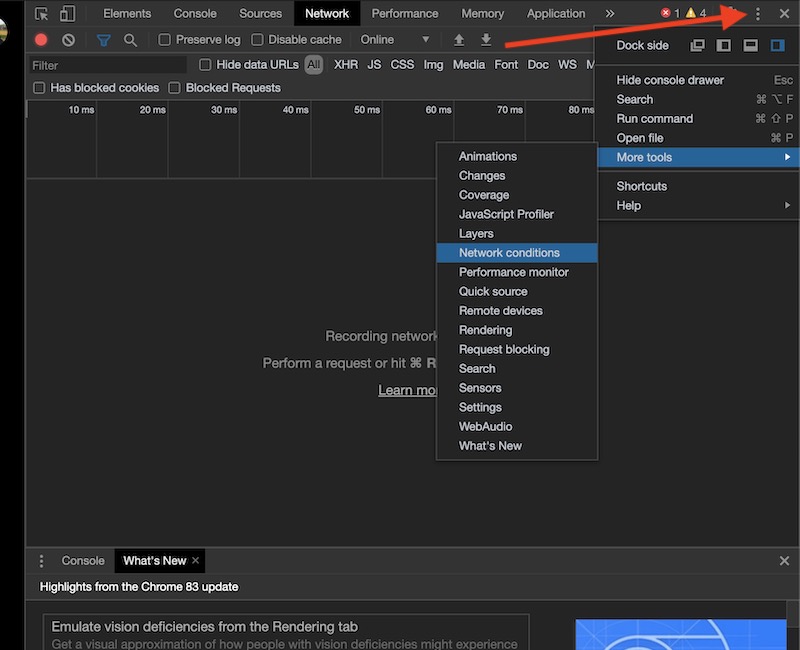
El siguiente paso para forzar el acceso del navegador a los servidores de Microsoft desde un dispositivo diferente será pulsar sobre los tres puntos de la barra superior y a continuación sobre More Tools. Finalmente pulsaremos sobre Network Conditions. Automáticamente aparecerá un nuevo menú con un aspecto similar al de la siguiente imagen.
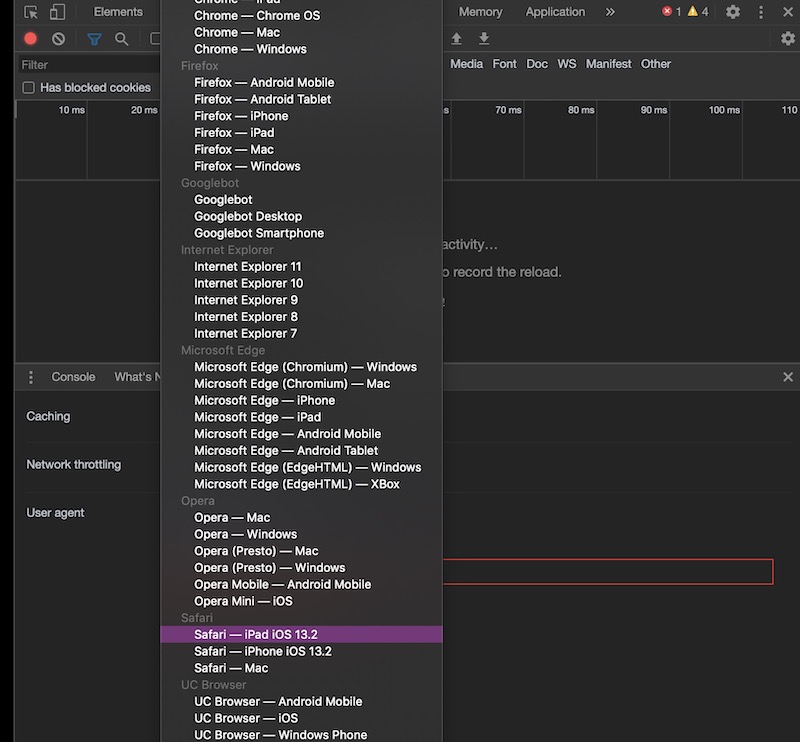
El último paso será desmarcar la casilla de User Agent y elegir el dispostivo que queremos simular por medio del apartado de Choose o Elegir. Lo ideal es seleccionar la opción Safari – iPad iOS 13.2 o similar. Ahora tan solo tendremos que recargar la página para que el navegador nos muestre la versión descargable de Windows 10 en formato ISO, tal y como podemos ver en la imagen de abajo.
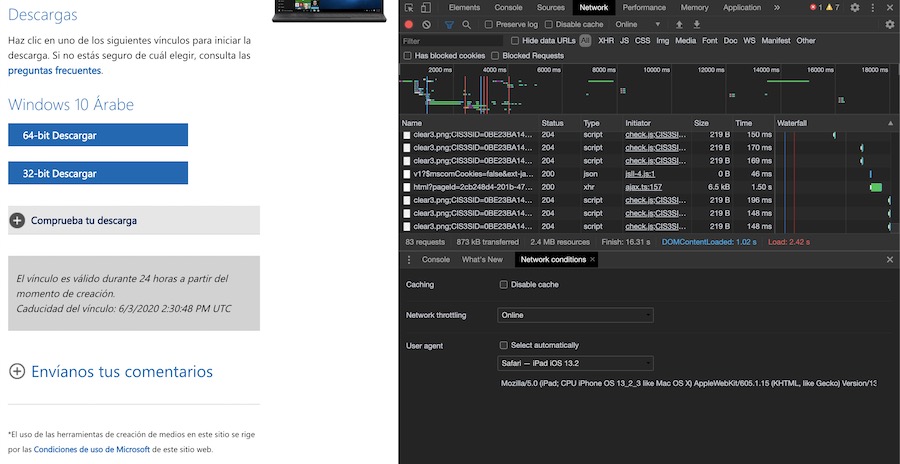
Para proceder con la descarga tendremos que seleccionar la versión de Windows 10 que queramos descargar (en nuestro caso es la versión Windows 10 May 2020) y el idioma. Finalmente la web nos mostrará dos enlaces de descarga, uno para la versión de 32 bits y otro para la de 64 bits.
Libera hasta 30 GB de espacio en Windows 10 borrando datos temporales
Cómo montar la imagen ISO de Windows 10 en un USB
Si no queremos recurrir a la herramienta oficial de Microsoft para instalar Windows 10 en un USB tendremos que echar mano de programas de terceros. El que os recomendamos desde tusquipos.com es Rufus, un programa gratuito que podemos descargar desde la web del desarrollador.
Tras descargar el programa tendremos que cargar la ISO desde las opciones de la interfaz y configurar las opciones de Rufus tal y como se indican en la imagen que podemos ver más abajo:
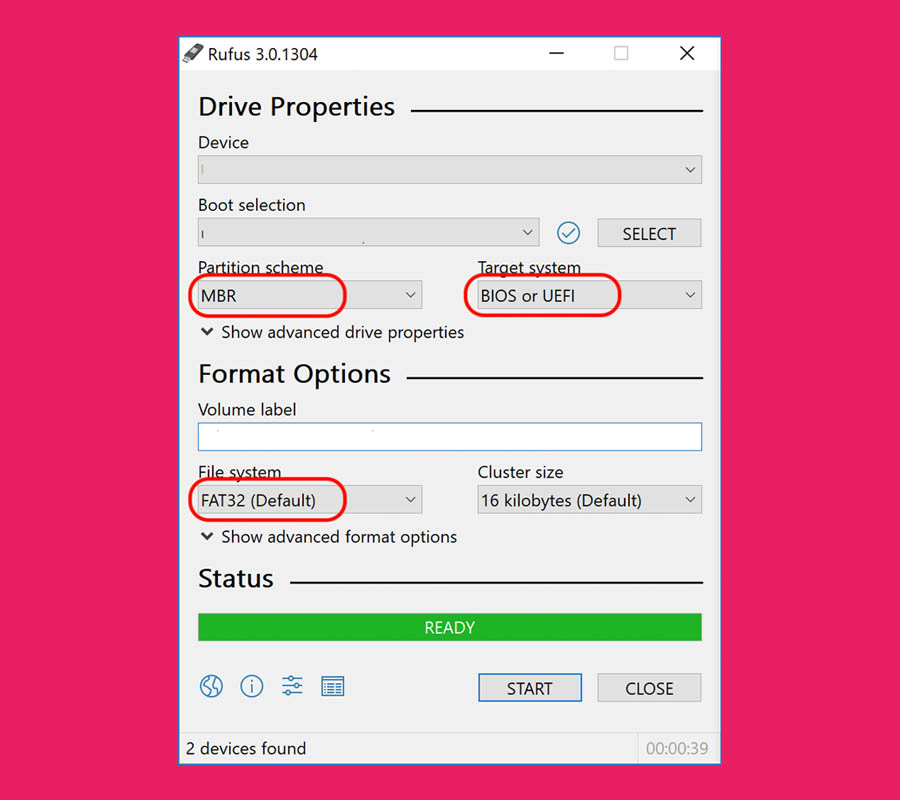
Si la BIOS de nuestro ordenador no es UEFI podemos seleccionar la opción de Legacy.
Debemos de tener en cuenta que la imagen de Windows ocupa más de 4 GB, por lo que sí o sí tendremos que hacer uso de una unidad USB de al menos 8 GB. Una vez tengamos todo listo pulsaremos en Start para comenzar a flashear Windows 10 en la memoria USB. Para iniciar el sistema desde el pendrive tendremos que cambiar el orden de arranque pulsando F2, F10, F12 o Escape al encender el ordenador.







Una respuesta a “Cómo descargar la ISO de Windows 10 sin herramienta en 2020”
Qué grande, menudo truco! muchas gracias, muy interesante tu web